6. Kế hoạch thi công
Video hướng dẫn:
Các bước thực hiện:
6.1. Lập kế hoạch thi công (3 cách)
Cách 1: Lập kế hoạch thi công dựa trên CV trong hợp đồng nhận thầu
Bước 1: Mở 1 công trình > Chọn chức năng "Kế hoạch thi công" > tích vào ô "Khởi tạo kế hoạch theo công việc trong hợp đồng nhận thầu" > Chọn nút "Lập kế hoạch thi công" để hệ thống tự động lấy toàn bộ hạng mục công việc trong hợp đồng nhận thầu sang kế hoạch thi công
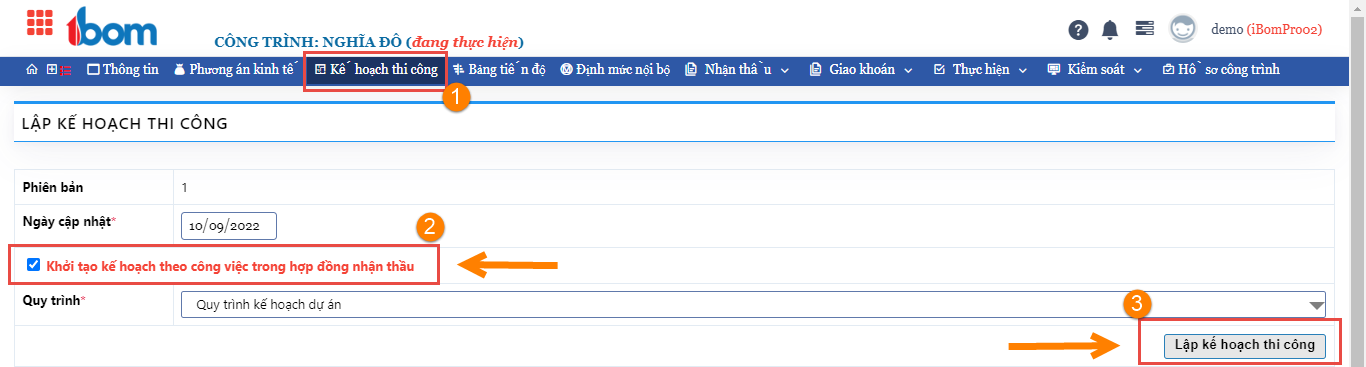
Bước 2: Chọn "+ Thêm dòng" để nhập thêm công việc kế hoạch hoặc bấm chuột phải vào 1 công việc để thêm/xóa công việc đó > Chọn "Xử lý" để xử lý kế hoạch theo quy trình của doanh nghiệp, sau khi được duyệt/xác nhận thì kế hoạch thi công mới có hiệu lực
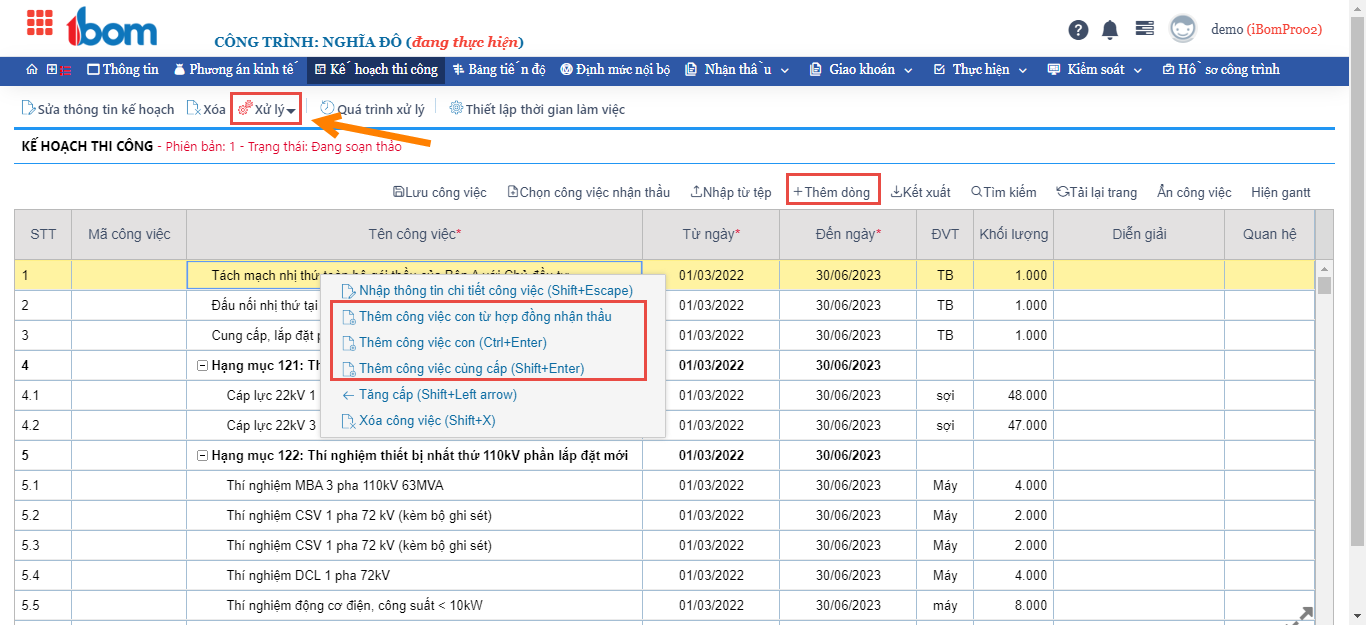
Cách 2: Nhập tay
Bước 1: Mở 1 công trình > Chọn chức năng "Kế hoạch thi công" > KHÔNG tích vào ô "Khởi tạo kế hoạch theo công việc trong hợp đồng nhận thầu" > Chọn nút "Lập kế hoạch thi công"
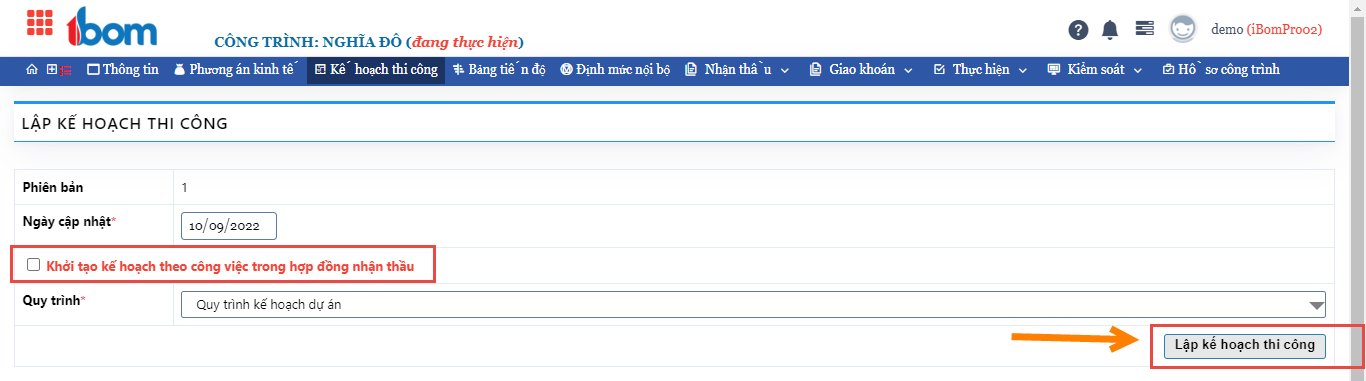
Bước 2: Thực hiện nhập thủ công trên từng dòng dữ liệu
> Chọn "+ Thêm dòng" để nhập thêm công việc kế hoạch hoặc bấm chuột phải vào 1 công việc để thêm/xóa công việc đó
> Chọn "Lưu công việc" để lưu lại dữ liệu công việc đã nhập
> Chọn "Xử lý" để xử lý kế hoạch theo quy trình của doanh nghiệp, sau khi được duyệt/xác nhận thì kế hoạch thi công mới có hiệu lực
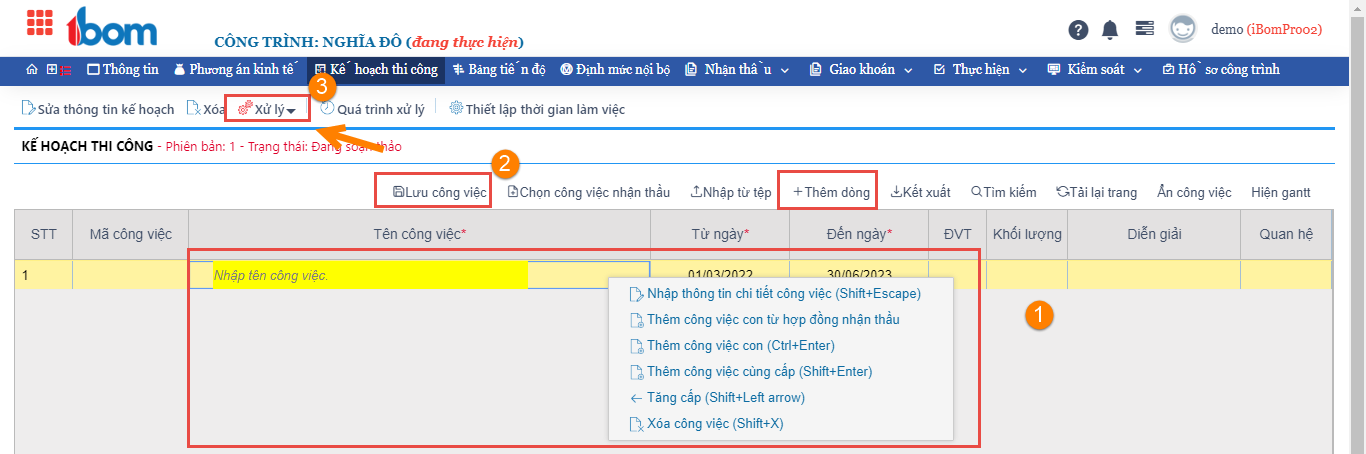
Cách 3: Import từ file excel
Bước 1: Format lại File kế hoạch theo mẫu:
- Mã CVAB: Mã hệ thống của công việc trong hợp đồng nhận thầu, mục đích để liên kết công việc trong kế hoạch thi công với công việc trong hợp đồng nhận thầu
- Mã cấp: Công việc cấp 1 đánh số 1, công việc cấp 2 đánh số 2,......công việc cấp n đánh số n. Các công việc không đánh số được hiểu là công việc cấp nhỏ nhất.
- STT: Là số thứ tự của công việc, hệ thống cũng quy định cấp công việc qua số thứ tự theo định dạng 1, 1.1, 1.1.1 ; 2, 2.1, 2.1.1,.....
- Tên công việc: là tên công việc đưa vào kế hoạch thi công
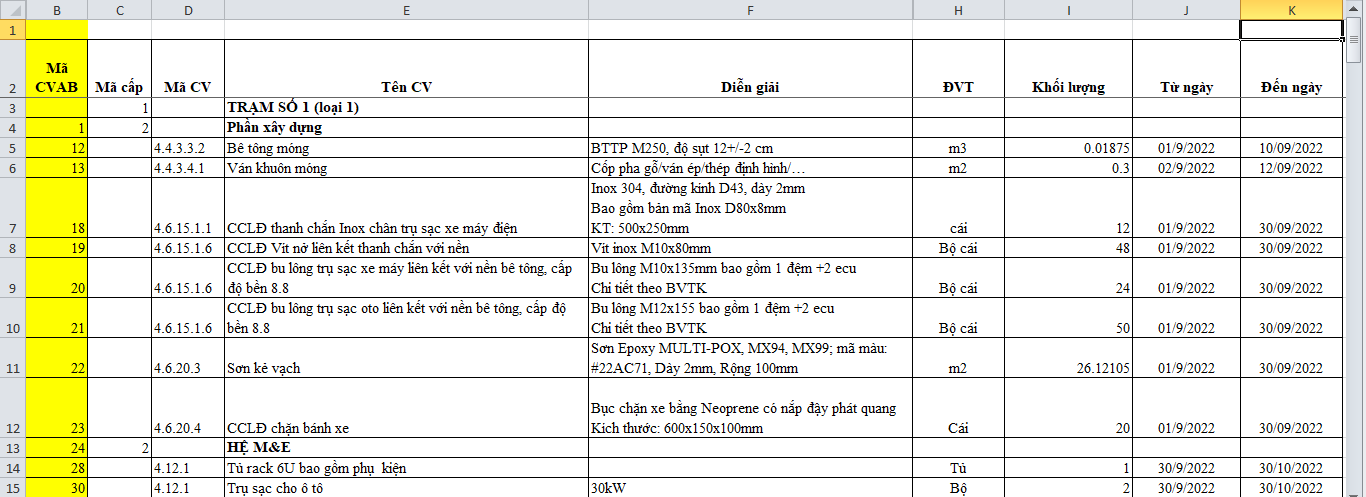
- Từ ngày, đến ngày: Là thời gian kế hoạch để thực hiện công việc, là căn cứ để xác định kế hoạch thi công ( Yêu cầu format về định dạng "text" hoặc dạng date nhưng đặt chế độ " English ( United Kingdom)"
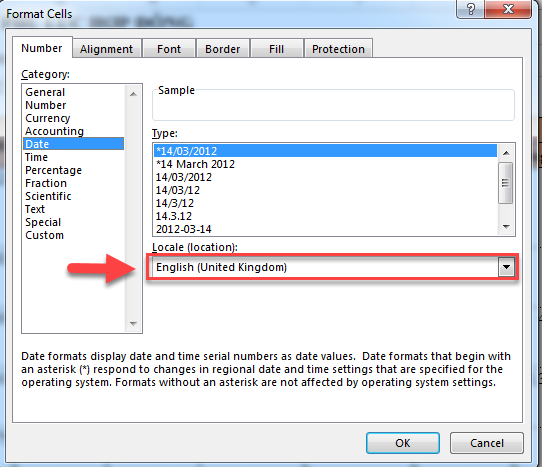
- ĐVT: là đơn vị tính của công việc
- Khối lượng: Là khối lượng kế hoạch cần thực hiện của công việc
- Diễn giải: Ghi nội dung diễn giải (nếu có)
Bước 2: Mở 1 công trình > Chọn chức năng "Kế hoạch thi công" > KHÔNG tích vào ô "Khởi tạo kế hoạch theo công việc trong hợp đồng nhận thầu" > Chọn nút "Lập kế hoạch thi công" > Chọn "Nhập từ tệp"
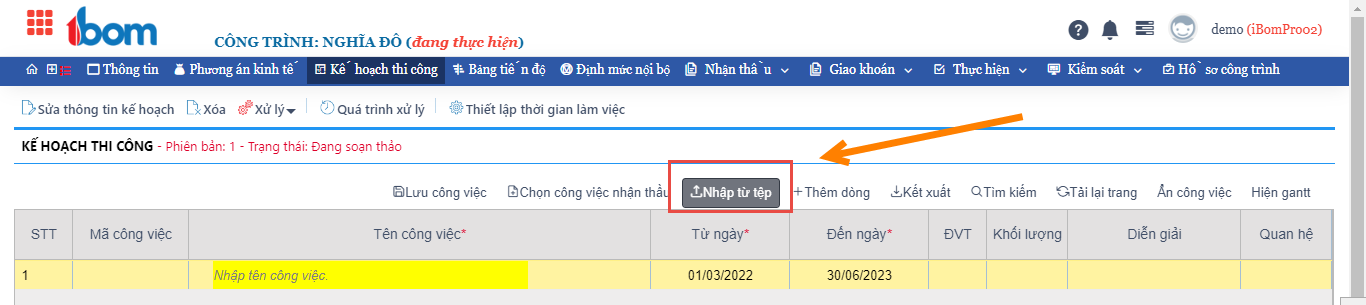
Bước 3: Thực hiện import
(1): Chọn tệp tin excel
(2): Click biểu tượng tải tệp
(3): Chọn Sheet trong file excel để thực hiện import
(4): Click "Hiển thị" dữ liệu trong bảng kế hoạch
(5): Chọn các cột tương ứng theo file kế hoạch
(6): Chọn "Xác nhận" để đưa công việc vào trong kế hoạch thi công
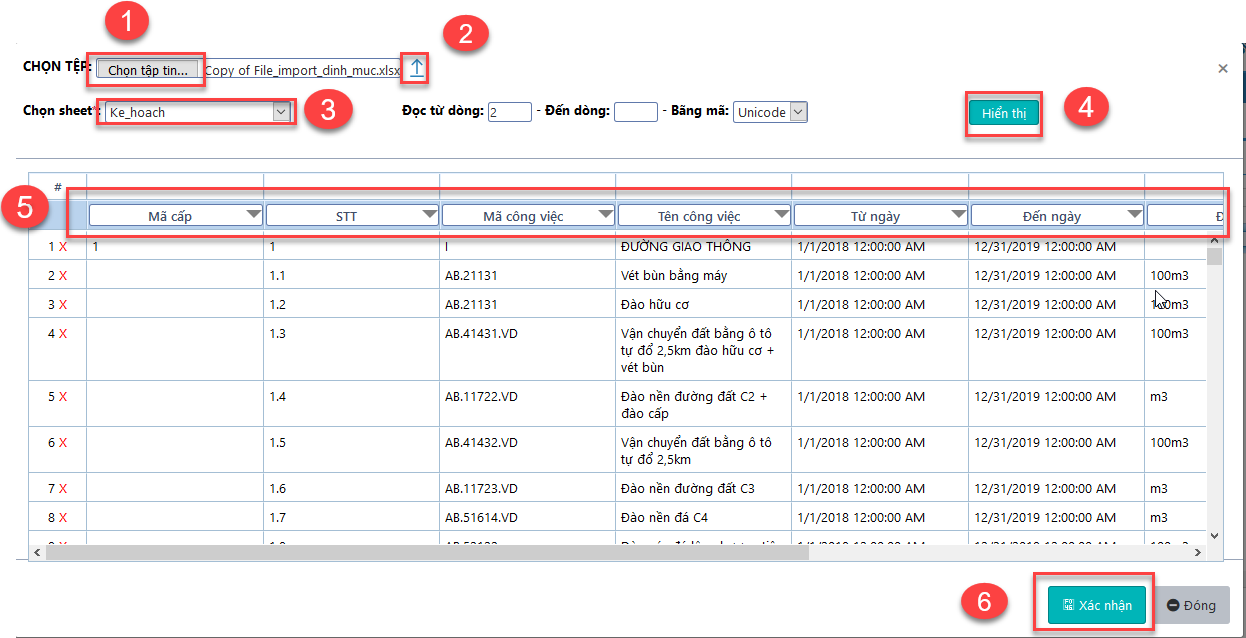
Bước 4: Chọn "Lưu công việc" để lưu lại dữ liệu công việc đã import > Chọn  "Xử lý" để xử lý kế hoạch theo quy trình của doanh nghiệp, sau khi được duyệt/xác nhận thì kế hoạch thi công mới có hiệu lực
"Xử lý" để xử lý kế hoạch theo quy trình của doanh nghiệp, sau khi được duyệt/xác nhận thì kế hoạch thi công mới có hiệu lực
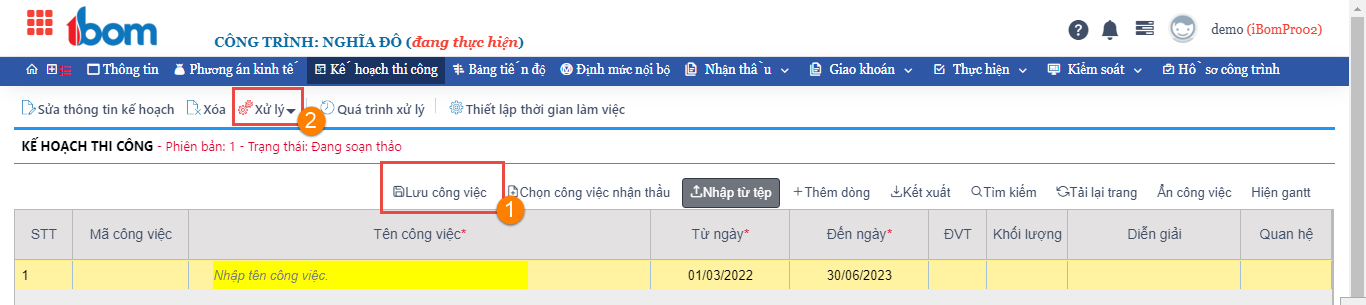
6.2. Liên kết công việc kế hoạch thi công với công việc trong hợp đồng nhận thầu
Bước 1: Sau khi thêm các công việc vào kế hoạch thi công > Click đúp vào ô STT/quan hệ của 1 công việc > hệ thống sẽ hiển thị ra màn hình liên kết công việc
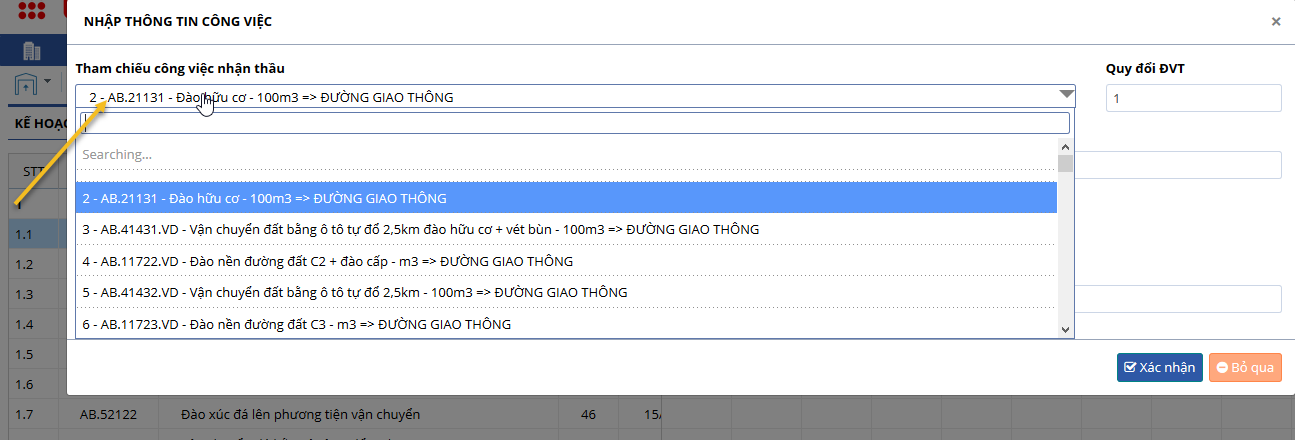
Bước 2: Chọn công việc AB tương ứng với công việc thi công để liên kết > Bấm Xác nhận
Bước 3: Sau khi đã liên kết xong toàn bộ công việc > Bấm "Lưu công việc" > Chọn  "Xử lý" để xử lý kế hoạch theo quy trình của doanh nghiệp, sau khi được duyệt/xác nhận thì kế hoạch thi công mới có hiệu lực
"Xử lý" để xử lý kế hoạch theo quy trình của doanh nghiệp, sau khi được duyệt/xác nhận thì kế hoạch thi công mới có hiệu lực
�
